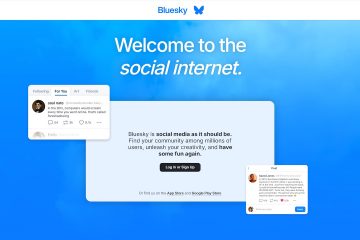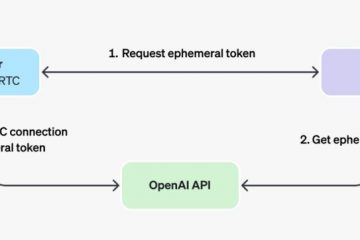.single.post-author, ผู้เขียน: Konstantinos Tsoukalas , อัปเดตล่าสุด: 16 ธันวาคม 2024
หากคุณพบข้อความ”Windows ไม่พบข้อกำหนดสิทธิ์การใช้งานซอฟต์แวร์ Microsoft”ข้อผิดพลาดขณะพยายามติดตั้ง Windows บนเครื่องเสมือน Hyper_V หรือ VMware โปรดอ่านคำแนะนำในบทช่วยสอนนี้เพื่อแก้ไขปัญหา
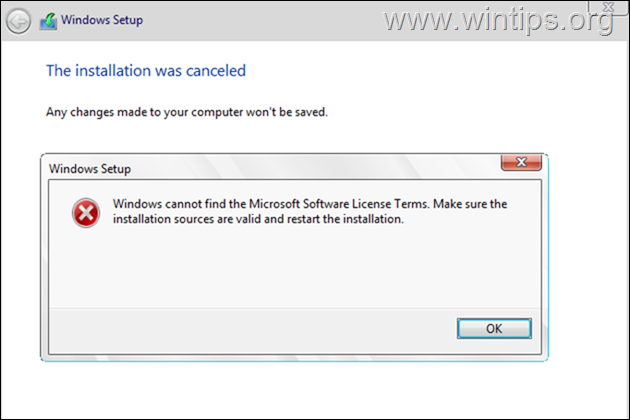
ข้อความแสดงข้อผิดพลาด”Windows ไม่พบข้อกำหนดสิทธิ์การใช้งานซอฟต์แวร์ Microsoft”มักจะปรากฏขึ้นเมื่อสื่อการติดตั้ง Windows เสียหายหรือเมื่อพอร์ต USB ที่สื่อการติดตั้งเชื่อมต่ออยู่มีปัญหา
ใน Hyper-V ข้อผิดพลาดมักเกิดขึ้นเมื่อพยายามติดตั้ง Windows โดยเปิดใช้งาน Dynamic Memory และใน VMware เมื่อมี”ฟล็อปปี้ไดรฟ์”เป็นอุปกรณ์ในการกำหนดค่า VM
ในคู่มือนี้ คุณจะพบคำแนะนำโดยละเอียดเกี่ยวกับ วิธีแก้ไขข้อผิดพลาดการตั้งค่า Windows”Windows ไม่พบข้อกำหนดสิทธิ์การใช้งานซอฟต์แวร์ Microsoft”เมื่อพยายามติดตั้ง Windows บนแพลตฟอร์มไฮเปอร์ไวเซอร์ Hyper-V หรือ VMware
วิธีแก้ไข:”Windows ไม่พบข้อกำหนดสิทธิ์การใช้งานซอฟต์แวร์ Microsoft”ใน Hyper-V
วิธีที่ 1. ปิดใช้งานหน่วยความจำแบบไดนามิกในการตั้งค่า VM
1. เปิดเครื่องเสมือนการตั้งค่า และเลือก หน่วยความจำในบานหน้าต่างด้านซ้าย
2. ระบุจำนวนหน่วยความจำมาตรฐาน (เช่น 4096 MB) จากนั้น ยกเลิกการทำเครื่องหมาย ตัวเลือก”เปิดใช้งานหน่วยความจำแบบไดนามิก“และคลิก นำไปใช้ > ตกลง
3. ตอนนี้ให้ลองติดตั้ง Windows อีกครั้ง และหากคุณได้รับข้อผิดพลาดเดิม ให้ดำเนินการตามวิธีที่ 2
วิธีที่ 2 สร้าง VM ขึ้นใหม่ แต่เลือกที่จะติดตั้งระบบปฏิบัติการในภายหลัง
1.ลบเครื่องเสมือนที่คุณสร้างและลบไฟล์ของเครื่อง (ดิสก์เสมือน ฯลฯ)
2. สร้าง เครื่องเสมือนใหม่ และดำเนินการต่อไปนี้ในระหว่างกระบวนการสร้าง:
a. ในตัวเลือก ‘กำหนดหน่วยความจำ‘ให้ระบุจำนวน RAM มาตรฐานและยกเลิกการเลือกช่องทำเครื่องหมาย”ใช้หน่วยความจำแบบไดนามิกสำหรับเครื่องเสมือนนี้“ p> 
b. ใน ตัวเลือกการติดตั้ง ให้เลือก ติดตั้งระบบปฏิบัติการในภายหลัง จากนั้นคลิก ถัดไป & เสร็จสิ้น เพื่อสร้างเครื่องเสมือน
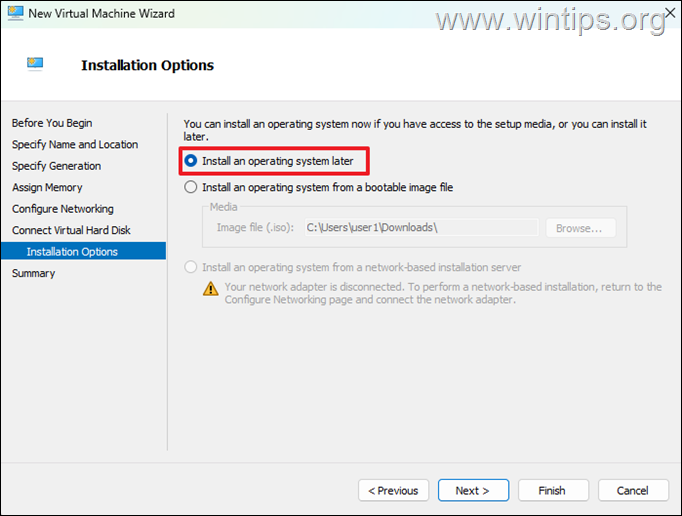
3. หลังจากสร้างเครื่องเสมือนแล้ว ให้เปิดการตั้งค่าและดำเนินการต่อไปนี้:
a. เลือก ตัวควบคุม SCSI ทางด้านซ้าย และทางด้านขวาเลือก ไดรฟ์ดีวีดี แล้วคลิก เพิ่ม
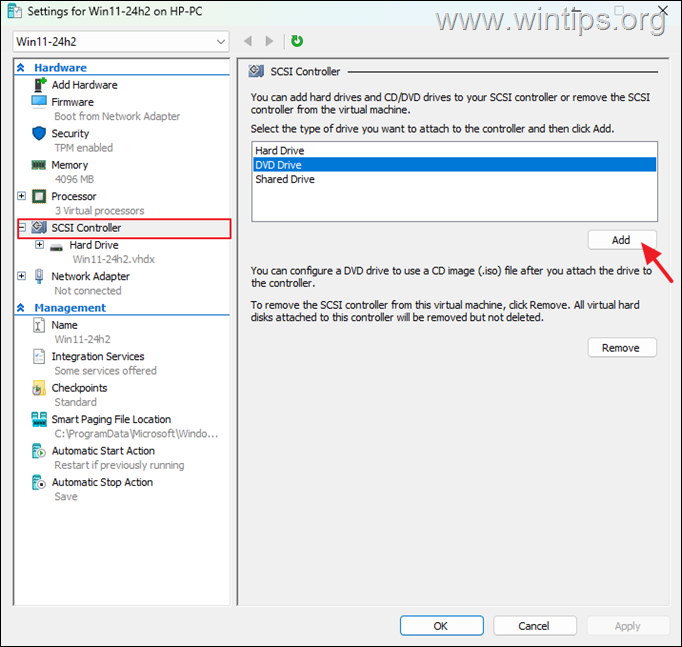
b. จากนั้นเลือก ไฟล์ภาพ คลิก เรียกดู และเลือก ไฟล์ Windows ISO
ค. เมื่อเสร็จแล้ว คลิก ใช้ > ตกลง และดำเนินการติดตั้ง Windows

อย่างไร เพื่อแก้ไข:”Windows ไม่พบข้อกำหนดสิทธิ์การใช้งานซอฟต์แวร์ Microsoft”ใน VMware
วิธีที่ 1. ถอดอุปกรณ์ฟล็อปปี้ดิสก์
1. แก้ไข เครื่องเสมือน การตั้งค่า และ ลบ ฟล็อปปี้ไดรฟ์
2. ตอนนี้ให้ลองติดตั้ง Windows อีกครั้ง และหากคุณได้รับข้อผิดพลาดเดิม ให้ดำเนินการตามวิธีที่ 2

วิธีที่ 2 สร้าง Virtual Machine ขึ้นใหม่ แต่เลือกที่จะติดตั้งระบบปฏิบัติการในภายหลัง
1. ลบ เครื่องเสมือนที่คุณสร้างและลบไฟล์ของเครื่องนั้นด้วย (ดิสก์เสมือน ฯลฯ)
2. สร้าง เครื่องเสมือนใหม่ และดำเนินการต่อไปนี้ในระหว่างกระบวนการสร้าง:
a. ในขั้นตอนแรกของ”New Virtual Machine Wizard”ให้เลือก”ฉันจะติดตั้งระบบปฏิบัติการในภายหลัง“และดำเนินการขั้นตอนถัดไปเพื่อตั้งค่าเครื่อง

b. ในขั้นตอนสุดท้ายของวิซาร์ดเครื่องเสมือน ให้เลือก ปรับแต่งฮาร์ดแวร์
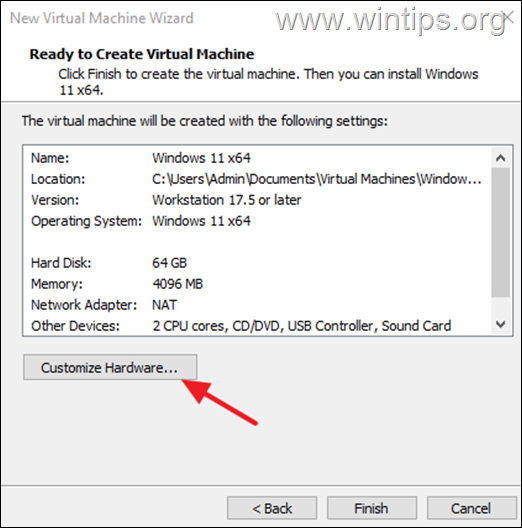
ค. จากนั้นเลือก ซีดี/ดีวีดีใหม่ ในบานหน้าต่างด้านซ้าย และในบานหน้าต่างด้านขวา ให้เลือก”ใช้ไฟล์อิมเมจ ISO“คลิก เรียกดู และ เลือก ไฟล์ Windows ISO.
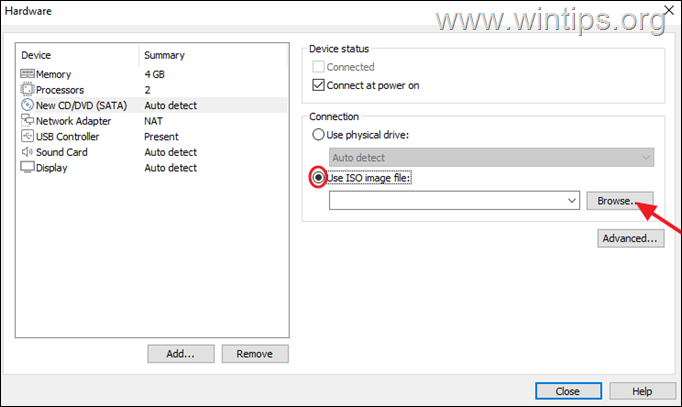
d. เมื่อเสร็จแล้ว คลิก ปิด จากนั้น เสร็จสิ้น เพื่อสร้างเครื่องเสมือน
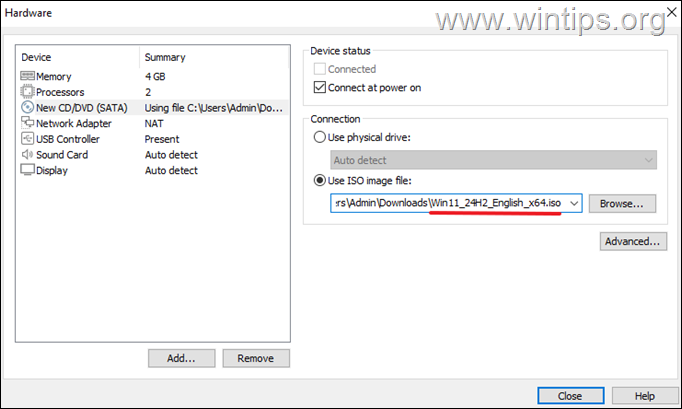
3. สุดท้าย เริ่ม เครื่องเสมือนที่จะติดตั้ง การดำเนินงาน ระบบ
แค่นั้นแหละ! วิธีใดที่เหมาะกับคุณ
โปรดแจ้งให้เราทราบหากคำแนะนำนี้ช่วยคุณได้โดยแสดงความคิดเห็นเกี่ยวกับประสบการณ์ของคุณ โปรดกดไลค์และแบ่งปันคู่มือนี้เพื่อช่วยเหลือผู้อื่น
หากบทความนี้มีประโยชน์สำหรับคุณ โปรดสนับสนุนเราด้วยการบริจาค แม้แต่ $1 ก็สามารถสร้างความแตกต่างได้มากสำหรับเราในความพยายามของเราที่จะช่วยเหลือผู้อื่นต่อไปในขณะที่ทำให้ไซต์นี้ฟรี: 
 Konstantinos เป็นผู้ก่อตั้งและผู้ดูแลระบบของ Wintips.org ตั้งแต่ปี 1995 เขาทำงานและให้การสนับสนุนด้านไอทีในฐานะผู้เชี่ยวชาญด้านคอมพิวเตอร์และเครือข่ายแก่บุคคลและบริษัทขนาดใหญ่ เขามีความเชี่ยวชาญในการแก้ปัญหาที่เกี่ยวข้องกับ Windows หรือผลิตภัณฑ์อื่นๆ ของ Microsoft (Windows Server, Office, Microsoft 365 ฯลฯ) กระทู้ล่าสุดโดย Konstantinos Tsoukalas (ดูทั้งหมด)
Konstantinos เป็นผู้ก่อตั้งและผู้ดูแลระบบของ Wintips.org ตั้งแต่ปี 1995 เขาทำงานและให้การสนับสนุนด้านไอทีในฐานะผู้เชี่ยวชาญด้านคอมพิวเตอร์และเครือข่ายแก่บุคคลและบริษัทขนาดใหญ่ เขามีความเชี่ยวชาญในการแก้ปัญหาที่เกี่ยวข้องกับ Windows หรือผลิตภัณฑ์อื่นๆ ของ Microsoft (Windows Server, Office, Microsoft 365 ฯลฯ) กระทู้ล่าสุดโดย Konstantinos Tsoukalas (ดูทั้งหมด)